Zamówienie u dostawcy
Co należy wiedzieć o Zamówieniach u Dostawcy
Funkcja pozwala na odnotowanie informacji o złożonym Zamówieniu u Dostawcy. Mamy dwa sposoby tworzenia zamówień:
Zamówienie nie ma wpływu na ilość towaru w magazynie. Zamówiona ilość towaru widoczna jest na liście zasobów w kolumnie Zamówienia. Zatwierdzone zamówienie może zostać automatycznie przekonwertowane do PZ (Przyjęcia Zewnętrznego).
Informacja o zamówionej ilości pojawia się na liście zasobów w kolumnie Zamówienia. Na ilość tą mają wpływ oprócz zamówień także dokumenty PZ, PW oraz korekty ilościowe do WZ w buforze.
- Zamówienia tworzone „ręcznie” z poziomu listy zamówień.
- Zamówienia automatyczne, tworzone na podstawie listy braków – z poziomu listy zasobów lub z poziomu menu Handel/ Raport braków.
Lista Zamówień u Dostawców
Na liście znajdują się wszystkie utworzone w programie Zamówienia. Zasady obsługi listy zostały szczegółowo opisane w rozdziale Standardy w programie. Standardowo lista zamówień składa się z kolumn: Numer dokumentu – numer dokumentu zamówienia.
S (status) – pozwala na określeniu stanu danego zamówienia. Jeśli w polu wyświetla się:
Termin dostawy – jest to data pobrana z formularza zamówienia z pola Termin dostawy.
Magazyn – nazwa magazynu, którego dotyczy zamówienie.
Kontrahent – nazwa kontrahenta-dostawcy, u którego zamówiono towar.
NIP – numer NIP kontrahenta.
Miasto – miasto pochodzenia kontrahenta.
Netto – wartość netto wynikająca z zamówienia.
Brutto – wartość brutto dokumentu.
- Zrealizowano – dokument w całości został przekształcony do dokumentów wynikowych (zasady przekształceń do dokumentów wynikowych opisano w rozdziale Przekształcanie ZD do FZ, PZ).
- W realizacji – dokument, w którym część towaru została przeniesiona na dokumenty wynikowe.
- Zamknięto – dokument niezrealizowany, zrealizowany częściowo lub też zrealizowany całkowicie, który nie będzie realizowany i uzyskał status „Zamknięty”. Zamykanie dokumentów ZD opisane zostało dokładniej w dalszej części rozdziału.
- Anulowano oznacza, że dokument został anulowany,
- Dla niezrealizowanych ZD pole „Status” jest puste.
Na liście zamówień znajduje się sekcja Rodzaj, w której użytkownik może zaznaczyć jedną z następujących opcji:
- Wszystkie – wszystkie ZD, które spełniają pozostałe warunki filtra, łącznie z dokumentami anulowanymi,
- Zrealizowano – wszystkie całkowicie przekształcone lub zamknięte,
- Do realizacji– nieprzekształcone oraz przekształcone częściowo.
 Parametr Przeterminowane
Pod sekcją Rodzaj znajduje się parametr Przeterminowane. Jeśli zostanie on włączony, wyświetlane będą wszystkie zamówienia, bez względu na to czy są przeterminowane czy nie. W przeciwnym wypadku, jeśli wyłączymy ten parametr, na liście pominięte zostaną przeterminowane dokumenty. Domyślnie parametr jest zaznaczony.
Istnieje możliwość filtrowania dokumentów ze względu na daty wystawienia, jak też terminy dostawy.
W dolnej części listy znajdują się dwie opcje:
Data wystawienia od-do oraz Data dostawy od-do
Zaznaczenie jednego z parametrów i określenie zakresu dat umożliwi wyfiltrowanie tych dokumentów, których data wystawienia lub data dostawy mieści się pomiędzy wybranymi zakresami. Jeśli zostaną zaznaczone parametry przy dacie wystawienia i dacie dostawy jednocześnie, wówczas dokumenty muszą spełniać obydwa warunki zakresów dat.
Oprócz standardowych przycisków, na liście zamówień znajdują się przyciski umożliwiające przekształcanie zamówienia do dokumentów wynikowych (FZ, PZ).
Parametr Przeterminowane
Pod sekcją Rodzaj znajduje się parametr Przeterminowane. Jeśli zostanie on włączony, wyświetlane będą wszystkie zamówienia, bez względu na to czy są przeterminowane czy nie. W przeciwnym wypadku, jeśli wyłączymy ten parametr, na liście pominięte zostaną przeterminowane dokumenty. Domyślnie parametr jest zaznaczony.
Istnieje możliwość filtrowania dokumentów ze względu na daty wystawienia, jak też terminy dostawy.
W dolnej części listy znajdują się dwie opcje:
Data wystawienia od-do oraz Data dostawy od-do
Zaznaczenie jednego z parametrów i określenie zakresu dat umożliwi wyfiltrowanie tych dokumentów, których data wystawienia lub data dostawy mieści się pomiędzy wybranymi zakresami. Jeśli zostaną zaznaczone parametry przy dacie wystawienia i dacie dostawy jednocześnie, wówczas dokumenty muszą spełniać obydwa warunki zakresów dat.
Oprócz standardowych przycisków, na liście zamówień znajdują się przyciski umożliwiające przekształcanie zamówienia do dokumentów wynikowych (FZ, PZ).
- dodawanie/ usuwanie/ zmianę atrybutów dokumentu,
- zmianę kategorii dokumentu.
Funkcja zamykania zamówień
Często zdarza się tak, że zamówienie nie jest realizowane lub jest realizowane tylko częściowo. Dlatego istnieje możliwość zamknięcia ZD, które już nie będą realizowane. Opcja zamknięcia ZD dostępna jest z poziomu menu kontekstowego, wywoływanego po kliknięciu prawym klawiszem myszy na liście. Wykonanie tej operacji dotyczy wszystkich zaznaczonych dokumentów z listy. Po wybraniu opcji Zamknij, dokument otrzymuje status Zamknięto (widoczny w kolumnie Status) i nie można mu przywrócić aktywności. Dokument zamknięty nie wpływa na zamówienia na magazynie. Po wybraniu opcji pojawi się pytanie: Czy zamknąć zaznaczone dokumenty? Tak/Nie. Opcja Tak spowoduje operację ustawienia statusu Zamknięto na wszystkich zaznaczonych dokumentach. Po przeprowadzeniu operacji wyświetlony zostanie komunikat informujący, które dokumenty zamknięto a dla których operacja nie była możliwa. Dokumentów zamkniętych lub zrealizowanych nie można przekształcić do innych dokumentów, podczas próby przekształcenia otrzymamy komunikat: Błąd agregowania dokumentów! Zamówienie jest przekształcone całkowicie lub zostało zamknięte! Poniżej opcji Zamknij w menu znajduje się opcja Zamknij i wygeneruj ZD różnicowe. Funkcja ta pozwoli podczas zamykania dokumentu, na wygenerowanie dokumentu ZD różnicowego, zawierającego tylko pozycje i ilości niezrealizowane, pochodzące z dokumentu źródłowego. Opcja działa dla dokumentów zaznaczonych i może być generowana dla wielu ZD – tworzy się również wiele dokumentów różnicowych. Po wybraniu dokumentów i uruchomieniu funkcji pojawia się komunikat: Czy zamknąć zaznaczone dokumenty i wygenerować dokumenty różnicowe do nich? TAK/NIE Jeśli zatwierdzimy komunikat, wówczas wygenerowane zostaną dokumenty ZD różnicowe w buforze, każdy z nich powiązany z dokumentem źródłowym. Wszystkie dane, takie jak data, termin, numer zamówienia, kontrahent, warunki płatności, przenoszone są z dokumentu źródłowego.Formularz zamówienia u dostawcy
Formularz Zamówienia u Dostawcy, który pojawi się po wciśnięciu przycisku  lub klawisza <INS> na liście Zamówień u Dostawców, składa się z zakładek: [Ogólne], [Kontrahent], [Dodatkowe], [Dokumenty] i [Atrybuty].
lub klawisza <INS> na liście Zamówień u Dostawców, składa się z zakładek: [Ogólne], [Kontrahent], [Dodatkowe], [Dokumenty] i [Atrybuty].
 . Więcej informacji na temat definicji dokumentów i schematów numeracji można znaleźć w poniższych artykułach pomocy.
. Więcej informacji na temat definicji dokumentów i schematów numeracji można znaleźć w poniższych artykułach pomocy.
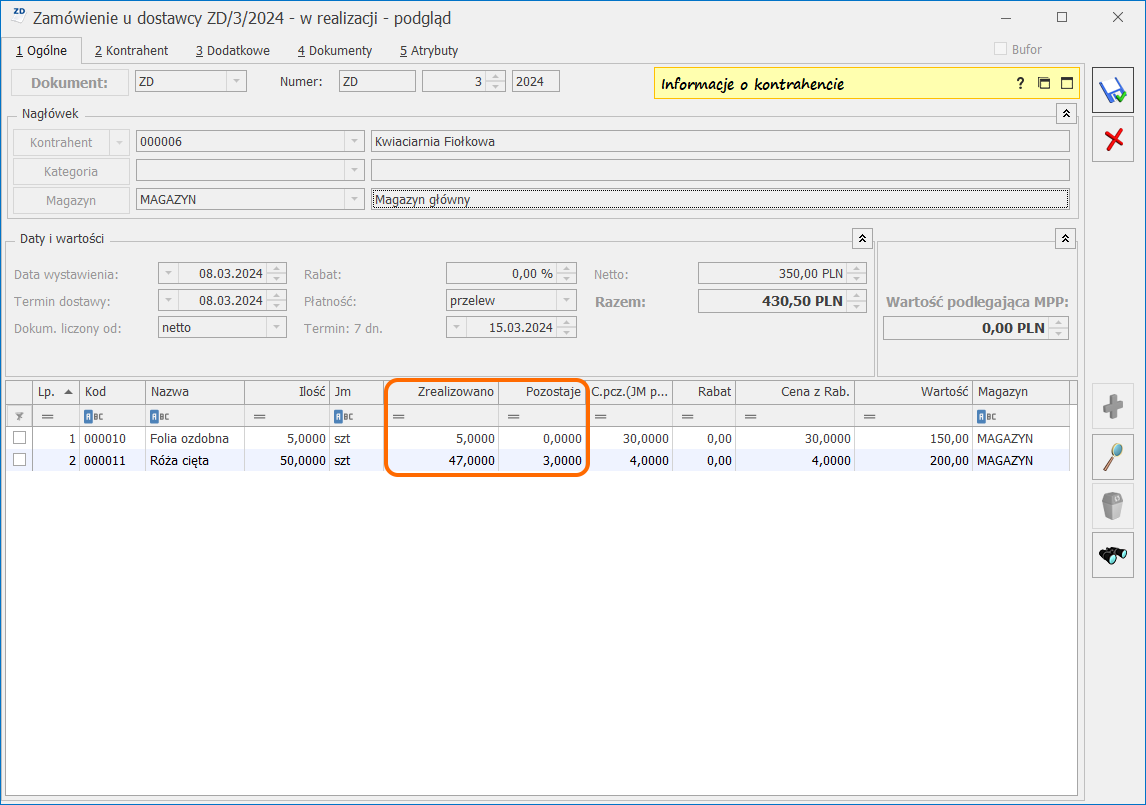
 umożliwia wyświetlenie karty ewidencyjnej kontrahenta – dostawcy. Wyświetlony formularz jest otwarty tylko do odczytu (bez możliwości wprowadzania zmian).
Druga część dostarcza informacji o Nadawcy. Nadawca zostaje odczytany z karty ewidencyjnej kontrahenta – dostawcy.
Jeśli na karcie kontrahenta (zakładka [Dodatkowe]) na liście odbiorców, jeden z nich ma status Domyślny, wówczas Nadawcą będzie podmiot z listy ze statusem Domyślny, w przeciwnym wypadku pola Nadawcy i Dostawcy zostaną wypełnione danymi Dostawcy.
Na zamówieniu można wpisać „ręcznie” dane dostawcy z poziomu zakładki [Kontrahent] (bez konieczności zakładania karty ewidencyjnej dla kontrahenta). W chwili konwersji dane te zostaną przeniesione na dokument Przyjęcia Zewnętrznego. Należy jednak pamiętać, że informacje takie zostaną zapamiętane tylko na danym dokumencie (i ewentualnie kolejnych powstałych w wyniku konwersji), ale nie wpłyną na dane zapisane na karcie kontrahenta.
umożliwia wyświetlenie karty ewidencyjnej kontrahenta – dostawcy. Wyświetlony formularz jest otwarty tylko do odczytu (bez możliwości wprowadzania zmian).
Druga część dostarcza informacji o Nadawcy. Nadawca zostaje odczytany z karty ewidencyjnej kontrahenta – dostawcy.
Jeśli na karcie kontrahenta (zakładka [Dodatkowe]) na liście odbiorców, jeden z nich ma status Domyślny, wówczas Nadawcą będzie podmiot z listy ze statusem Domyślny, w przeciwnym wypadku pola Nadawcy i Dostawcy zostaną wypełnione danymi Dostawcy.
Na zamówieniu można wpisać „ręcznie” dane dostawcy z poziomu zakładki [Kontrahent] (bez konieczności zakładania karty ewidencyjnej dla kontrahenta). W chwili konwersji dane te zostaną przeniesione na dokument Przyjęcia Zewnętrznego. Należy jednak pamiętać, że informacje takie zostaną zapamiętane tylko na danym dokumencie (i ewentualnie kolejnych powstałych w wyniku konwersji), ale nie wpłyną na dane zapisane na karcie kontrahenta.
 Podgląd dokumentu z biblioteki.
Po kliknięciu przycisku, w oknie z lewej strony formularza wyświetlany jest podgląd załącznika. Jeśli załączników jest więcej niż jeden, wówczas po naciśnięciu przycisku, wyświetlana jest lista powiązanych dokumentów wraz z załącznikami do wyboru. Domyślnie w oknie podglądu wyświetlany jest pierwszy plik z listy. Funkcja została opisana w artykule Współpraca z innymi modułami systemu Comarch ERP Optima – przejdź do artykułu.
Zadania i kontakty CRM – umożliwia kojarzenie kontaktów i zadań w module CRM z edytowanym zamówieniem.
Podgląd dokumentu z biblioteki.
Po kliknięciu przycisku, w oknie z lewej strony formularza wyświetlany jest podgląd załącznika. Jeśli załączników jest więcej niż jeden, wówczas po naciśnięciu przycisku, wyświetlana jest lista powiązanych dokumentów wraz z załącznikami do wyboru. Domyślnie w oknie podglądu wyświetlany jest pierwszy plik z listy. Funkcja została opisana w artykule Współpraca z innymi modułami systemu Comarch ERP Optima – przejdź do artykułu.
Zadania i kontakty CRM – umożliwia kojarzenie kontaktów i zadań w module CRM z edytowanym zamówieniem.
Formularz zamówienia: zakładka Ogólne
Zakładka ta pozwala na określenie podstawowych danych potrzebnych do wystawienia dokumentu, czyli: Dokument – determinuje, który schemat numeracji zostanie użyty na wystawianym dokumencie. Proponowany jest domyślny typ dokumentu ustawiony w konfiguracji programu, można wybrać inny typ dostępny na liście rozwijalnej pod ikoną- Definicje dokumentów – przejdź do artykułu.
- Definicje dokumentu klasy – przejdź do artykułu.
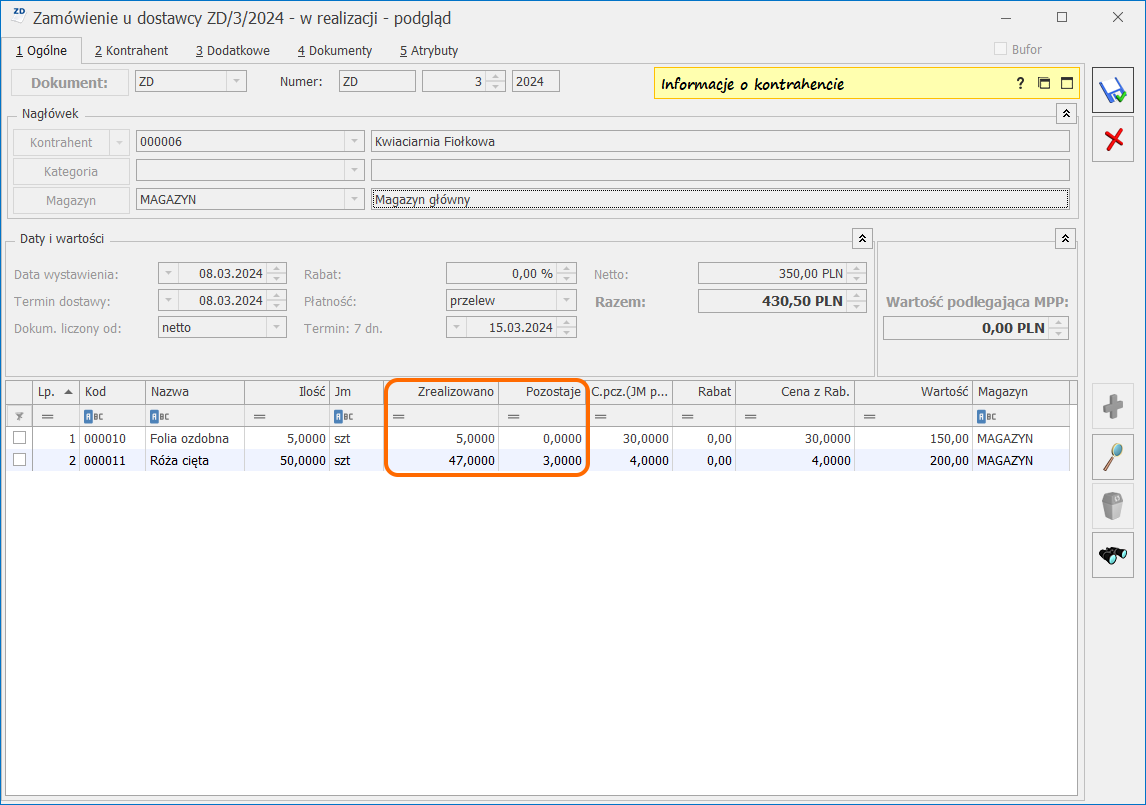
- Zrealizowano – w kolumnie tej widać ilość towaru zamówionego, która została pobrana po przekształceniu do dokumentów FZ/PZ. Ilość ta jest sumą ilości pobranej na dokumenty wynikowe utworzone do tego ZD, bez względu na to, czy dokumenty wpływają na stany czy tylko na zamówienia. Ilość jest wyliczona dla jednostki, która została wprowadzona na ZD.
- Pozostaje – kolumna zawiera ilość zamówień dla danej pozycji towarowej, którą można jeszcze przekształcić do dokumentów wynikowych. Jest to ilość z dokumentu ZD pomniejszona o ilość z pola Zrealizowano. Na formularzu dokumentu zamkniętego nie jest wyświetlana kolumna Znajduje się tutaj tylko informacja o ilościach zrealizowanych. Po zamknięciu, ilości które nie zostały zrealizowane przestają wpływać na zamówienia na zasobach.
Formularz zamówienia: zakładka Kontrahent
Zakładka ta została podzielona na dwie części. W pierwszej znajdują się dane kontrahenta – Dostawcy wybranego na zakładce [Ogólne]. Dane te podlegają modyfikacji. Zmiany zostaną zapamiętane tylko na tym zamówieniu, nie wpływają na informacje zawarte na karcie kontrahenta. Znajdujący się obok przyciskFormularz zamówienia: zakładka Dodatkowe
Na zakładce znajdują się informacje o wartości netto, brutto i VAT, pole zmiany waluty dokumentu oraz miejsce na dodatkowy opis. Na dole formularza widoczne są pola Wprowadził, Zmodyfikował i Zatwierdził zawierające daty utworzenia oraz ostatniej modyfikacji dokumentu wraz z akronimami operatorów, którzy tych operacji dokonywali. Opis/Atrybuty – po naciśnięciu przycisku dostępna jest lista atrybutów kontrahenta wybranego na dokument.Formularz zamówienia: zakładka Dokumenty
Zakładka [Dokumenty] wyświetla listę wszystkich związanych z zamówieniem dokumentów. Dokumenty powiązane – obok numeru dokumentu skojarzonego, jego daty i kwoty netto w tabeli znajduje się informacja o typie:- FZ – jeśli zamówienie zostało przekształcone do FZ,
- PZ – jeśli zamówienie zostało przekształcone do PZ,
- PF – jeśli zamówienie zostało przekształcone z Faktury Pro Forma,
- RO – jeśli zamówienie zastało przekształcone z Rezerwacji Odbiorcy.
Formularz zamówienia: zakładka Atrybuty
Na zakładce widoczna jest tabela z kodami i wartościami atrybutów przypisanych do dokumentu.Automatyczne tworzenie zamówień
Z poziomu listy zasobów można w sposób automatyczny tworzyć Zamówienia u Dostawców. Po zaznaczeniu towarów, których ma dotyczyć zamówienie (w szczególności, jeśli zamówienie ma dotyczyć wszystkich towarów, możemy je zaznaczyć wciskając kombinację klawiszy <CTRL>+<A> i przycisk  Utwórz Zamówienie u Dostawcy. Pojawia się okno dialogowe, w którym należy określić parametry dla zamówienia.
Utwórz Zamówienie u Dostawcy. Pojawia się okno dialogowe, w którym należy określić parametry dla zamówienia.
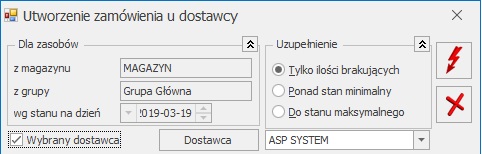 Dla zasobów - Zamówienie u Dostawcy zawsze dotyczy wybranego magazynu, wskazanej grupy towarowej, a stan ustalany jest na podany dzień. Wszystkie te dane podajemy na liście zasobów i stąd pobierane są do zamówienia automatycznego (grupa Dla zasobów nie jest edytowalna).
Wybrany dostawca - parametr odwołuje się do formularza towaru, na którym można wybrać domyślnego dostawcę. Zasada działania tego parametru jest następująca:
Dla zasobów - Zamówienie u Dostawcy zawsze dotyczy wybranego magazynu, wskazanej grupy towarowej, a stan ustalany jest na podany dzień. Wszystkie te dane podajemy na liście zasobów i stąd pobierane są do zamówienia automatycznego (grupa Dla zasobów nie jest edytowalna).
Wybrany dostawca - parametr odwołuje się do formularza towaru, na którym można wybrać domyślnego dostawcę. Zasada działania tego parametru jest następująca:
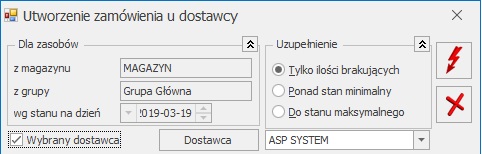 Dla zasobów - Zamówienie u Dostawcy zawsze dotyczy wybranego magazynu, wskazanej grupy towarowej, a stan ustalany jest na podany dzień. Wszystkie te dane podajemy na liście zasobów i stąd pobierane są do zamówienia automatycznego (grupa Dla zasobów nie jest edytowalna).
Wybrany dostawca - parametr odwołuje się do formularza towaru, na którym można wybrać domyślnego dostawcę. Zasada działania tego parametru jest następująca:
Dla zasobów - Zamówienie u Dostawcy zawsze dotyczy wybranego magazynu, wskazanej grupy towarowej, a stan ustalany jest na podany dzień. Wszystkie te dane podajemy na liście zasobów i stąd pobierane są do zamówienia automatycznego (grupa Dla zasobów nie jest edytowalna).
Wybrany dostawca - parametr odwołuje się do formularza towaru, na którym można wybrać domyślnego dostawcę. Zasada działania tego parametru jest następująca: - parametr jest zaznaczony – program wymusi wybranie dostawcy. Utworzone zostanie zamówienie na towary, dla których na karcie zdefiniowany został domyślny dany dostawca (należy również pamiętać, że tylko spośród towarów zaznaczonych wcześniej na liście zasobów).
- parametr nie jest zaznaczony (puste pole) – tworzy się tyle zamówień ilu dostawców występuje na kartach zaznaczonych towarów, towary bez określonego dostawcy umieszczane są na zamówieniu dla kontrahenta !NIEOKREŚLONY!.
- tylko ilość brakująca – ilość na zamówieniu będzie równa ilości widocznej w kolumnie Braki. (dla przypomnienia: na Liście zasobów po zaznaczeniu parametru Tylko brakiznajdą się tylko te towary, dla których ilość zarezerwowana jest większa od ilości dostępnej)
- ponad stan minimalny – zamówienie spowoduje dopełnienie do stanu minimalnego (stan minimalny określamy na karcie towaru)
- do stanu maksymalnego – zamówienie spowoduje dopełnienie do stanu maksymalnego (stan maks. określamy na karcie towaru)
Przykład
Na formularzu towaru oznaczono następujące normatywy:
Ilość minimalna – 10 szt.
Ilość maksymalna – 100 szt.
Zamawiać po – 5 szt.
- Na magazynie mamy 7 szt. W zależności od rodzaju uzupełnienia program zaproponuje:
- dopełnienie ponad stan min = 5 szt.
- dopełnienie do stanu max = 90szt.
- Na magazynie mamy 7szt i dodatkowo rezerwacje na 35 . Tworzymy Zamówienie u Dostawcy na:
- ilości brakujące (28szt) – program zamówi 28szt
- uzupełnienie do min = 40 szt
- uzupełnienie do max = 125 szt.
Przekształcanie ZD do FZ, PZ
Dokument zamówienia może być przekształcany wielokrotnie, do momentu, kiedy zostanie zrealizowany w całości (całość ilości towaru/usługi zostanie pobrana na dokumenty powiązane). Po dokonaniu przekształcenia dokument zamówienia pozostaje niezmienny, ale znajduje się na nim informacja, w jakiej części został już zrealizowany i poprzez jakie dokumenty.
Istnieje również opcja zamknięcia zamówień niezrealizowanych lub częściowo zrealizowanych.
 Przekształcenie do FZ - po zaznaczeniu zamówienia i wykorzystaniu tego przycisku na podstawie zamówienia tworzony jest dokument Faktury Zakupu. Możliwe jest przekształcenie kilku ZD wystawionych na różne magazyny do FZ.
Przekształcenie do FZ - po zaznaczeniu zamówienia i wykorzystaniu tego przycisku na podstawie zamówienia tworzony jest dokument Faktury Zakupu. Możliwe jest przekształcenie kilku ZD wystawionych na różne magazyny do FZ.
 Przekształcenie do PZ – po zaznaczeniu zamówienia i wykorzystaniu tego przycisku na podstawie zamówienia tworzony jest dokument PZ
Przekształcenie do PZ – po zaznaczeniu zamówienia i wykorzystaniu tego przycisku na podstawie zamówienia tworzony jest dokument PZ
Edycja dokumentu wynikowego
Po zmianie ilości na dokumencie wynikowym, pozostała część towaru przywracana jest na dokument zamówienia.
Jeśli podczas edycji dokumentu wynikowego ilości na pozycjach są:
- zmienione na większe lub dodane nowe pozycje towarowe, wówczas nie ma to wpływu na zamówienia na dokumencie ZD,
- zmniejszone, pozostała ilość wraca na dokument ZD.
- jeśli ZD ma status Zamknięto, wówczas na formularzu dokumentu ZD w kolumnie Zrealizowano ilość zostanie zmniejszona o ilość towaru z dokumentu anulowanego. Jednak jest to tylko wartość informacyjna, ponieważ dokumenty zamknięte nie wpływają na zamówienia na liście zasobów, tak więc anulowany dokument wynikowy również nie będzie miał wpływu na zamówienia na zasobach
- jeśli ZD nie zostały jeszcze zamknięte, wówczas anulowanie dokumentu wynikowego spowoduje zwrócenie zamówień na dokument źródłowy. Zostanie to odnotowane w kolumnach Zrealizowano i Pozostaje. Fakt ten będzie miał również wpływ na ilość towaru zamówionego na liście zasobów.


